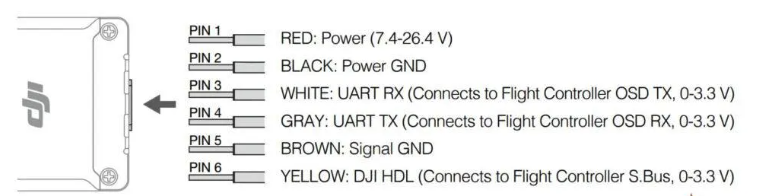DJI hat endlich den Nachfolger der O3 Air Unit auf den Markt gebracht. Die O4 Air Unit kommt in zwei Varianten und in diesem Artikel erfahrt ihr alles was ihr wissen müsst.
Wo kann man die beiden Air Units kaufen?
FPV24.de: DJI O4 Air Unit (lite) 115 EUR
FPV24.de DJI O4 Air Unit Pro 249 EUR
Was ist die DJI O4 Air Unit?
Die DJI O4 Air Units sind Kamera- und Videoübertragungsmodule, die in der Lage sind, HD-Videos zu übertragen, während sie hochqualitative Aufnahmen machen, die mit High-End-Action-Kameras vergleichbar sind. Sie reduzieren das Gewicht und die Kosten deiner Drohne, da keine separate Action-Kamera benötigt wird, und vereinfachen die Einrichtung. Die O4 Pro legt den Fokus auf hochwertige Funktionen, während die O4 Lite eine leichtere und budgetfreundliche Alternative darstellt. Beide Modelle sollen Betaflight OSD, verbesserte Bildqualität und die RockSteady 3.0-Stabilisierungstechnologie von DJI unterstützen.
DJI O4 Pro
Die Kamera der O4 Pro wurde im Vergleich zur DJI O3 erheblich verbessert und verfügt über einen 1/1,3-Zoll-Sensor, der eine bessere Leistung bei schlechten Lichtverhältnissen ermöglicht. Die O4 Pro bietet eine ähnliche Bildqualität wie die Avata 2 Drohne, jedoch bietet der größere Sensor eine noch bessere Fähigkeit bei schwachem Licht als die Avata 2, die lediglich über einen 1/1,7-Zoll-Sensor verfügt.
Die O4 Pro ist in der Lage, 1080p-Videos mit 60 Mbps an die DJI Goggles N3 und G3 zu übertragen (1080p mit 50 Mbps bei den Goggles 2 und Integra), ähnlich wie die Avata 2 in diesem Bereich.
Technische Spezifikationen
FPV-Live-Übertragung:
Auflösung: 1080p bei 30/48/50/60/100fps
Übertragungsrate: 60 Mbps (Goggles 3 und N3), 50 Mbps (Goggles 2 und Integra)
Niedrigste Latenz:
DJI Goggles 3 im Racing-Modus: 15 ms
DJI Goggles N3 im Racing-Modus: 19 ms
DJI Goggles 2 oder Integra: 30 ms
Onboard-Aufnahmen:
Auflösung: Bis zu 4K bei 60fps mit 130 Mbps
Unterstützt D-Log M
Speicher:
Eingebaut: 4 GB
MicroSD-Karten-Slot: Bis zu 512 GB
OSD-Unterstützung:
Betaflight & iNav
Antenne:
Dual-Antenne
Integrierte Stabilisierung:
RockSteady 3.0
Kamera:
Bildsensor: 1/1,3″ CMOS
Sichtfeld (FOV): 155°
Blende: f/2,8
Modi für das Sichtfeld: Standard, Weit, Ultraweit
Videoauflösungen:
4K (4:3): 3840 x 2880 bei 30/48/50/60fps
4K (16:9): 3840 x 2160 bei 30/48/50/60/100/120fps
2.7K (4:3): 2888 x 2016 bei 30/48/50/60fps
2.7K (16:9): 2688 x 1512 bei 30/48/50/60/100/120fps
1080p (4:3): 1440 x 1080 bei 30/48/50/60/100/120fps
1080p (16:9): 1920 x 1080 bei 30/48/50/60/100/120fps
Maximale RF-Ausgangsleistung:
FCC: 33 dBm
CE: 14 dBm
Eingangsspannung:
7,4–26,4 V
Montageoptionen:
20×20 mm und 25,5×25,5 mm
Gewicht:
Air Unit (ohne Kameramodul): 15,6 g
Air Unit (mit Kameramodul): 32,0 g
Antenne: 2,1 g pro Stück
DJI O4 Lite
Die O4 Lite richtet sich an den Mikro-FPV-Markt, wiegt weniger als 10 Gramm und verfügt über ein Single-Board-Design, was sie zu einem potenziellen Gamechanger für Mikro-Quadcopter wie Cinewhoops, Toothpicks oder sogar Tiny Whoops macht. Die Bildqualität der O4 Lite soll mit der der DJI Neo vergleichbar sein, was sie zu einer attraktiven Option für leichte Setups macht.
Technische Spezifikationen
Eingangsspannung:
3,7–13,2 V (1S bis 3S)
FPV-Live-Übertragung:
Auflösung: 1080p bei 30/50/60/100fps
Übertragungsrate: 60 Mbps (Goggles 3 und N3), 50 Mbps (Goggles 2 und Integra)
Niedrigste Latenz:
DJI Goggles 3 (Racing-Modus): 20 ms
DJI Goggles N3 (Racing-Modus): 24 ms
DJI Goggles 2 / Goggles Integra: 35 ms
Onboard-Aufnahmen:
Auflösung: 4K bei 30fps
Speicher: Eingebaute 23 GB (kein SD-Karten-Slot)
OSD-Unterstützung:
Betaflight & iNav
Kamera:
Bildsensor: 1/2-Zoll-CMOS-Sensor
Sichtfeld (FOV): 117,6°
Blende: f/2,8
Modi für das Sichtfeld: Standard, Weit
Videoauflösungen:
4K (4:3): 3840×2880 bei 30/50/60fps
4K (16:9): 3840×2160 bei 30/50/60fps
1080p (4:3): 1440×1080 bei 30/50/60/100/120fps
1080p (16:9): 1920×1080 bei 30/50/60/100/120fps
Integrierte Stabilisierung:
RockSteady 3.0
Maximale RF-Ausgangsleistung:
FCC: 30 dBm
CE: 14 dBm
Montageoptionen:
20×20 mm
Gewicht:
Air Unit (ohne Kameramodul): 5,1 g
Air Unit (mit Kameramodul und Objektivhalterung): 9,2 g
Antenne: 0,75 g
Racing-Modus für ultraniedrige Latenz
Der neue Racing-Modus verspricht, die Latenz auf bis zu 15 ms bei der O4 Pro und 20 ms bei der O4 Lite zu reduzieren, wenn er mit den Goggles 3 (G3) und N3 verwendet wird. Dies könnte ein Gamechanger für FPV-Rennpiloten sein, da schnellere Reaktionszeiten die Kontrolle verbessern und das Risiko von Desynchronisationen bei Hochgeschwindigkeitsmanövern verringern. Allerdings ist der Racing-Modus nur mit den Goggles 3 und N3 kompatibel; bei Verwendung der Goggles 2 oder Integra könnte die Latenz etwas höher ausfallen.
Abschließende Gedanken
Die Funktionen und Spezifikationen der DJI O4 Pro- und O4 Lite-Air Units zeichnen ein aufregendes Bild für die Zukunft des FPV-Fliegens. Von fortschrittlicher Bildqualität und einem Racing-Modus mit niedriger Latenz bis hin zu benutzerfreundlichen Montagemöglichkeiten und leichteren Bauweisen bietet die O4-Serie eine vielseitige Lösung für eine breite Palette von FPV-Enthusiasten. Besonder die Kombination auf der O4 Air Unit lite und der N3 FPV Brille stellt eine absolut sensationelle Einstiegskombination dar die nie dagewesene Bildqualität zum absoluten Einstiegspreis bietet.